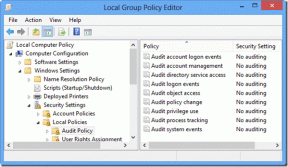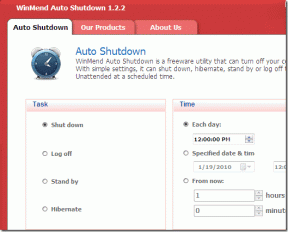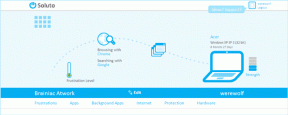12 Möglichkeiten, um zu beheben, dass die iPhone-Taschenlampe nicht funktioniert
Verschiedenes / / April 03, 2023

Die Taschenlampenfunktion eines iPhones wird hauptsächlich in schwach beleuchteten oder dunklen Umgebungen verwendet. Apple hat die Taschenlampenfunktion direkt über den Sperrbildschirm Ihres iPhones zugänglich gemacht, damit Sie sie bei Bedarf problemlos verwenden können. Obwohl diese Funktion so konzipiert ist, dass sie gut funktioniert, ist sie nicht ausfallsicher. Aber wenn Sie mit iPhone-Kamera und -Taschenlampe konfrontiert werden, die auf iPhone 7, 11 und 13 nicht funktionieren, dann gibt es jeden Tag Probleme Machen Sie sich keine Sorgen, denn in diesem Beitrag werden wir Ihnen sagen, wie Sie das Problem beheben können, dass die iPhone-Taschenlampe nicht funktioniert Ausgabe.

Inhaltsverzeichnis
- So beheben Sie, dass die iPhone-Taschenlampe nicht funktioniert
- Warum funktioniert die iPhone-Taschenlampe nicht?
- Methode 1: Laden Sie Ihr iPhone auf
- Methode 2: Lassen Sie Ihr iPhone abkühlen
- Methode 3: Starten Sie das iOS-Gerät neu
- Methode 4: Verwenden Sie die Taschenlampe im Kontrollzentrum
- Methode 5: Schließen Sie die Kamera-App
- Methode 6: iOS-Gerät aktualisieren
- Methode 7: Deaktivieren Sie den Energiesparmodus
- Methode 8: Verwenden Sie Kamerablitz
- Methode 9: Taschenlampe aus dem Kontrollzentrum entfernen
- Methode 10: Setzen Sie die iPhone-Einstellungen zurück
- Methode 11: iPhone auf Werkseinstellungen zurücksetzen
- Methode 12: Wenden Sie sich an den Apple Support
So beheben Sie, dass die iPhone-Taschenlampe nicht funktioniert
Lesen Sie weiter, um mehr über die möglichen Lösungen zu erfahren, um das Problem der nicht funktionierenden iPhone-Kamera im Detail zu lösen.
Warum funktioniert die iPhone-Taschenlampe nicht?
Bevor Sie die Methoden zur Behebung von Problemen kennen, bei denen die iPhone-Taschenlampe nicht funktioniert, sollten Sie zuerst wissen, was das Problem verursacht, dass die iPhone-Kamera und die Taschenlampe nicht funktionieren. Sie können die folgenden Punkte lesen, um die Ursachen zu erfahren.
- Ein Softwarefehler oder -fehler kann zu einer Fehlfunktion der Taschenlampenfunktion führen.
- Wenn Ihr Gerät einen niedrigen Batteriestand hat, kann dies auch verhindern, dass sich die Taschenlampe oder Taschenlampe einschaltet.
- Wenn Ihr iPhone wärmer ist als normalerweise, könnte es kurz vor einer Überhitzung stehen. In diesem Fall können Sie also auf das Problem stoßen, dass die iPhone-Taschenlampe nicht funktioniert.
- Dieses Problem kann auch verursacht werden, wenn auf Ihrem iPhone Apps vorhanden sind, die die Taschenlampenfunktion verwenden und verhindern, dass sie sich bei Bedarf einschaltet.
- Manchmal kann es auch ein Problem mit den Diensten geben, wodurch wichtige Funktionen Ihres Geräts wie die Taschenlampe nicht mehr funktionieren.
Um das Problem zu beheben, dass die Taschenlampe auf dem iPhone 11 nicht funktioniert, die Taschenlampe auf dem iPhone 13 nicht funktioniert und die Taschenlampe auf dem iPhone 7 nicht funktioniert, können Sie die folgenden Methoden befolgen.
Methode 1: Laden Sie Ihr iPhone auf
Wenn Ihr Gerät einen niedrigen Batteriestand hat, kann dies auch verhindern, dass sich die Taschenlampe oder Taschenlampe einschaltet. Daher sollten Sie versuchen, Ihr Gerät an eine Stromquelle anzuschließen und mit dem Aufladen zu beginnen, um das Problem zu beheben, dass die iPhone-Taschenlampe nicht funktioniert.
Methode 2: Lassen Sie Ihr iPhone abkühlen
Wenn Ihr iPhone zu heiß wird, kann es vorkommen, dass die iPhone-Taschenlampe nicht funktioniert. In diesem Fall sollten Sie also aufhören, ein überhitztes iPhone zu verwenden, und die Temperatur Ihres Telefons auf natürliche Weise senken lassen. Sobald Ihr iPhone abgekühlt ist, sollte die Taschenlampe Ihres iPhones wieder funktionieren.
Lesen Sie auch:Wie lange halten iPhone-Ladegeräte?
Methode 3: Starten Sie das iOS-Gerät neu
Sie können Ihr iPhone neu starten, um das Problem zu lösen, dass die iPhone-Kamera und die Taschenlampe nicht funktionieren. Es kann einen Fehler auf Ihrem Gerät geben, der zu diesem Problem führen könnte, daher hilft ein Neustart des Geräts, um Fehler und Störungen zu beseitigen. Um Ihr iOS-Gerät neu zu starten, befolgen Sie die unten angegebenen Schritte.
- Auf dem iPhone ohne Home-Button: Sie müssen gedrückt halten lauter oder leiser Knopf und die Seite Taste bis zum wischen zum Ausschalten ist auf dem Bildschirm sichtbar. Danach müssen Sie den Ausschaltregler wischen, um Ihr Gerät auszuschalten. Halten Sie danach die Seitentaste gedrückt, bis das Apple-Logo auf dem Bildschirm erscheint.

- Auf dem iPhone mit Home-Button: Sie müssen gedrückt halten seitlich/oben -Taste und wischen Sie dann über den Ausschaltregler, um Ihr iPhone auszuschalten. Halten Sie dann die seitliche/obere Taste gedrückt, um Ihr Gerät neu zu starten.
Methode 4: Verwenden Sie die Taschenlampe im Kontrollzentrum
Wenn die Taschenlampe Ihres iPhones nicht funktioniert, können Sie die Taschenlampenfunktion über das Kontrollzentrum testen. Sie können auch die Helligkeit der Taschenlampe verwalten und anpassen, indem Sie den Schieberegler verwenden.
1. Auf einem iPhone mit Face ID: Sie müssen von der oberen rechten Ecke des Bildschirms nach unten wischen, um auf das Kontrollzentrum zuzugreifen.
2. Auf einem iPhone mit Home-Button: Sie müssen vom unteren Bildschirmrand nach oben wischen, um das Kontrollzentrum aufzurufen.
3. Tippen Sie dann auf Taschenlampe Symbol, um zu sehen, ob es richtig funktioniert.

Lesen Sie auch:So stellen Sie gelöschte iCloud-E-Mails wieder her
Methode 5: Schließen Sie die Kamera-App
Beim iPhone verwenden sowohl der Blitz der Kamera als auch die Taschenlampe eine ähnliche Glühbirne, daher ist es gut, die Kamera-App zu schließen, während Sie die Taschenlampe einschalten, um Probleme zu vermeiden. Wenn die Kamera-App im Hintergrund geöffnet ist, erzwingen Sie das Beenden dieser Anwendung. Um das Beenden der Kamera-App zu erzwingen, können Sie die folgenden Schritte ausführen.
- Wenn Sie ein iPhone 8 oder ein früheres iPhone-Modell wie das iPhone 7 verwenden, müssen Sie auf das doppelklicken heim Schaltfläche, um die zuletzt verwendeten Anwendungen anzuzeigen.
- Wenn Sie ein iPhone X oder das neueste iPhone-Modell verwenden, z. B. iPhone 11 oder iPhone 13, müssen Sie von nach oben wischen unten auf Ihrem Bildschirm und halten Sie dann in der Mitte Ihres Bildschirms an. Dadurch werden Ihnen alle Anwendungen angezeigt, die Sie ausgeführt haben momentan.
- Wischen Sie dann nach rechts oder links, um nach der Kamera-App zu suchen, und wischen Sie dann nach oben, um die Kamera-App zu schließen.
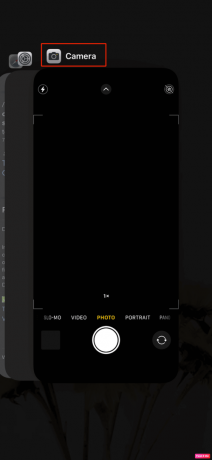
Methode 6: iOS-Gerät aktualisieren
Wenn Sie Ihr iOS-Gerät nicht auf die neueste Version aktualisiert haben, kann dies einige Fehler und Störungen in Ihrem iPhone verursachen, die dazu führen können, dass die iPhone-Taschenlampe nicht funktioniert. Sie sollten also versuchen, Ihr iPhone zu aktualisieren, wenn das neue Update verfügbar ist. Führen Sie die folgenden Schritte aus, um Ihr iOS-Gerät zu aktualisieren und das Problem zu beheben, dass die Taschenlampe auf dem iPhone 13 nicht funktioniert.
1. Navigieren Sie zunächst zu Einstellungen Option auf Ihrem iPhone.

2. Tippen Sie hier auf die Allgemein Möglichkeit.

3. Tippen Sie dann auf Software-Aktualisierung Möglichkeit.
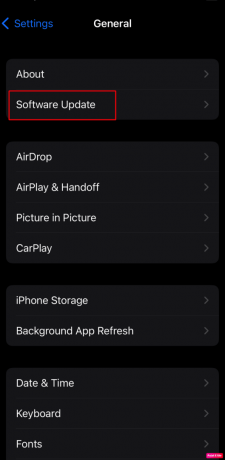
4. Klicken Sie anschließend auf die Herunterladen und installieren Wenn Sie in einer Meldung aufgefordert werden, Apps vorübergehend zu entfernen, weil Ihr Gerät mehr Speicherplatz für das Update benötigt, tippen Sie auf „Fortfahren“ oder „Abbrechen“.
5. Wenn Sie möchten, dass die Aktualisierung sofort erfolgt, tippen Sie auf Installieren Option auf dem Bildschirm. Sie haben auch die Möglichkeit, die Software später zu installieren, indem Sie sich für entscheiden Heute Abend installieren oder später erinnern.
6. Wenn Sie auf Heute Abend installieren tippen und Ihr iPhone vor dem Schlafengehen an die Stromversorgung anschließen, wird Ihr iPhone über Nacht automatisch aktualisiert.
Lesen Sie auch:8 Möglichkeiten zur Behebung Ein Update ist erforderlich, um das iPhone zu aktivieren
Methode 7: Deaktivieren Sie den Energiesparmodus
Wenn Sie den Energiesparmodus auf Ihrem iPhone aktivieren, werden einige Funktionen deaktiviert, um den Akku des Geräts zu schonen. Wenn der Energiesparmodus auf dem iPhone eingeschaltet ist, ändert sich die Farbe des Batteriestands auf Ihrem iPhone zu Gelb, was zuvor grün war. Die Aufforderung zum Energiesparmodus wird automatisch angezeigt, wenn der Batterieprozentsatz auf Ihrem iPhone unter 20 Prozent fällt. Wenn Sie also die Akkulaufzeit Ihres Telefons verlängern möchten, können Sie Ihr Gerät die ganze Zeit im Energiesparmodus halten.
Aber die Taschenlampe Ihres iPhones ist im Allgemeinen eine dieser Funktionen, die durch den Energiesparmodus deaktiviert werden. Sie können die unten angegebenen Schritte ausführen, um den Energiesparmodus auszuschalten.
1. Navigieren Sie zunächst zu Einstellungen App auf Ihrem iPhone.

2. Wählen Sie dann die Batterie Möglichkeit.
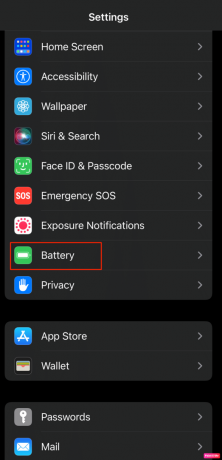
3. Tippen Sie abschließend auf, um das auszuschalten Low-Power-Modus Möglichkeit.

Methode 8: Verwenden Sie Kamerablitz
Wenn Sie die Taschenlampe Ihres iPhones nicht über das Kontrollzentrum einschalten können, können Sie versuchen, sie über die Kamera-App auf Ihrem iPhone einzuschalten, indem Sie die Blitzfunktion einschalten. Wenn Sie dieser Methode folgen möchten, können Sie die unten angegebenen Methoden ausprobieren
1. Gehen Sie zuerst zu Kamera App auf Ihrem Gerät.

2. Gehen Sie dann zu Video Modus.
3. Wischen Sie danach vom unteren Menü nach oben, um weitere Optionen aufzurufen.
4. Tippen Sie abschließend auf Blinken Symbol und wählen Sie die An Möglichkeit.

Lesen Sie auch:So entschlüsseln Sie iPhone Analytics-Daten
Methode 9: Taschenlampe aus dem Kontrollzentrum entfernen
Sie können die Taschenlampenoption aus dem Kontrollzentrum entfernen und dann wieder hinzufügen, um das Problem zu beheben, dass die Taschenlampe nicht funktioniert. So können Sie die Taschenlampenoption aus dem Kontrollzentrum entfernen.
1. Beginnen Sie mit, bewegen Sie sich zu Einstellungen App auf Ihrem Gerät.

2. Wählen Sie dann die Kontrollzentrum Möglichkeit.
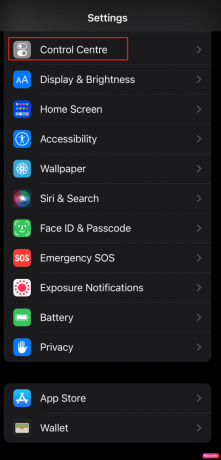
3. Tippen Sie danach unter „Enthaltene Steuerelemente“ auf rotes Minus Symbol für Fackel oder Taschenlampe und tippen Sie auf Entfernen um Ihre Aktion zu bestätigen.
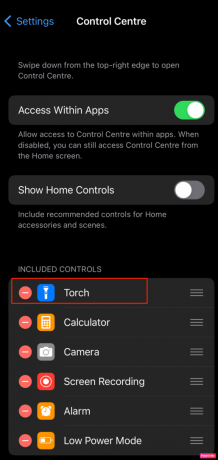
4. Um danach die Taschenlampenoption wieder hinzuzufügen, scrollen Sie nach unten zum Abschnitt Weitere Steuerelemente und tippen Sie auf Plus-Symbol für Taschenlampe.
Methode 10: Setzen Sie die iPhone-Einstellungen zurück
Sie können auch die Option zum Zurücksetzen der iPhone-Einstellungen auf Ihrem iPhone auswählen, um das Problem zu beheben, dass die iPhone-Taschenlampe auf dem iPhone 13 nicht funktioniert. Befolgen Sie die unten angegebenen Schritte, wenn Sie diese Methode ausprobieren möchten.
1. Gehen Sie zunächst auf die Einstellungen App auf Ihrem iPhone.
2. Tippen Sie daher auf die Allgemein Option und hier können Sie die sehen iPhone übertragen oder zurücksetzen Möglichkeit.
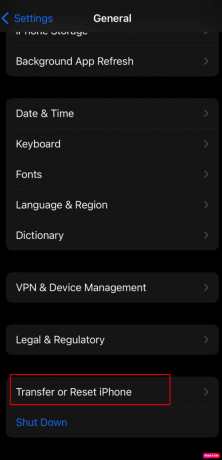
3. Tippen Sie dann auf die Zurücksetzen -> Alle iPhones zurücksetzen Möglichkeit.

Lesen Sie auch:Warum mein iPhone eingefroren ist und sich nicht ausschalten oder zurücksetzen lässt
Methode 11: iPhone auf Werkseinstellungen zurücksetzen
Factory Reset ist eine extreme Maßnahme und würde alle Daten von Ihrem iPhone entfernen. Danach müssen Sie komplett von vorne beginnen. Wenn Sie diese Methode ausprobieren möchten, können Sie die folgenden Schritte ausführen, um das Problem zu lösen, dass die iPhone-Kamera nicht funktioniert.
1. Navigieren Sie zunächst zu Einstellungen Möglichkeit.
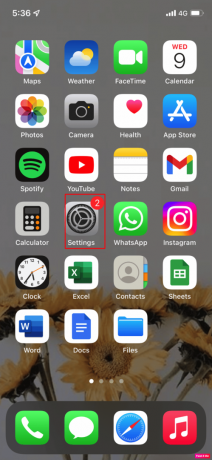
2. Wechseln Sie daher in die Allgemein Option und hier finden Sie beides iPhone übertragen oder zurücksetzen.
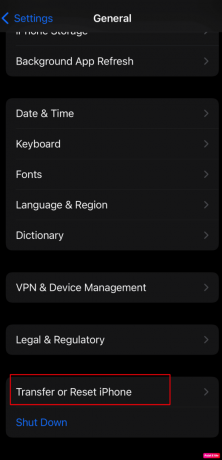
3. Tippen Sie dann auf Alle Inhalte und Einstellungen löschen.

Methode 12: Wenden Sie sich an den Apple Support
Sie können versuchen, den Apple-Support zu kontaktieren, um eine professionelle Meinung dazu zu erhalten, was Sie tun können, um dieses Problem mit der nicht funktionierenden iPhone-Kamera zu beheben. Apple bietet einen Online-Helpdesk an, der sowohl Artikel als auch Live-Support von seinem Hauptsitz anbietet. Sie können nach dem suchen iPhone-Support-Website beim Apple-Support.

Empfohlen:
- Beheben Sie den Google Chrome-Status „Invalid Image Hash Error“.
- Top 15 der besten iCloud Unlock Bypass-Tools
- Beheben Sie den Fehler „iPhone-Kalendereinladung kann nicht gesendet werden“.
- So finden Sie versteckte Dinge auf dem iPhone
Ich hoffe, dass Sie nach dem Lesen dieses Artikels in der Lage sein werden, das Problem zu lösen iPhone-Taschenlampe funktioniert nicht auf iPhone 7, 11 oder 13 Ausgabe. Neben den Methoden zur Lösung des Problems haben wir auch die Ursachen angegeben, damit Sie den Grund für dieses Problem verstehen. Sie können unsere Seite auf Aktualisierungen überprüfen und wenn Sie Vorschläge oder Fragen haben, kommentieren Sie unten.